本文详细讲解了如何通过路由器进行限速设置,当家中或办公室内有多台设备同时连接至同一台路由器时,某些设备可能会消耗大量带宽,从而影响其他设备的正常运行。因此,在路由器上合理配置限速规则显得尤为重要。
本文将以一款TP-Link无线路由器作为示例,展示具体的限速操作步骤。对于其他品牌的家庭无线路由器而言,其基本设置流程大致相同,您可以根据本文提供的指南调整自己的设备。
案例分析
假设某宿舍共有四位室友共同租用一条4M的网络服务,为了确保每位成员都能公平享用资源,决定将总带宽均匀分配,每人仅限使用1M的带宽。以下是具体的操作步骤:
1、访问TP-Link路由器的管理页面:打开浏览器并在地址栏输入192.168.1.1(这是该型号路由器默认的登录地址)——> 输入管理员账号和密码,默认均为admin——> 点击确认按钮。

2、激活“IP宽带控制”选项并设定参数:进入“IP宽带控制”页面——> 勾选“开启IP宽带控制”选项——> 在“请填写您申请的带宽大小”字段中填入您的实际带宽数值(例如,4M对应于4096Kbps)。完成后点击保存。
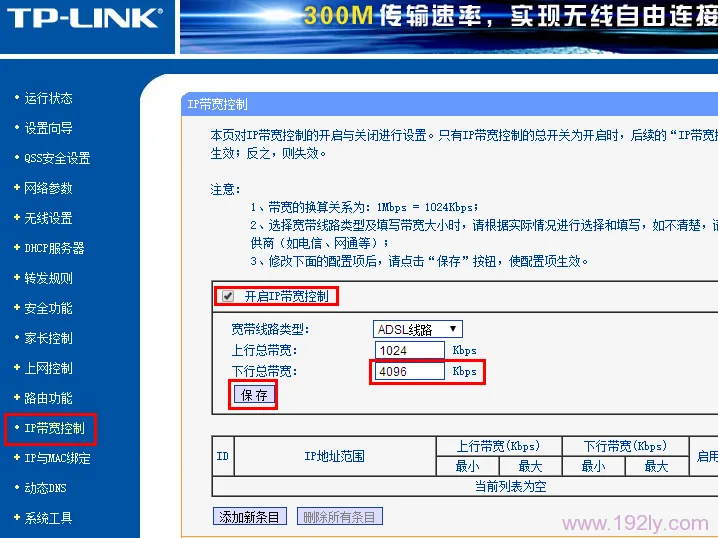
3、定义限速范围及参数:“起始地址”一栏填入192.168.1.2,“结束地址”设为192.168.1.254——> 在“模式”下拉菜单中选择“限制最大带宽”,并将“宽带大小”设定为1024Kbps——> 对应勾选“启用”复选框——> 最后点击保存。

注意事项
1、需要注意的是,宽带供应商与路由器所使用的带宽单位为Kbps,而计算机上通常显示的是KBps,两者之间的转换关系为1KBps=8Kbps。因此,若用户订购的是4M宽带,则理论上对应的下载速度应为512KBps,但实际上可能会低于这一数值。
2、上述方法适用于所有联网设备的统一限速。如果您希望某些特定设备不受限速影响,比如自己的电脑或手机,则需手动为其分配固定的IP地址,并将其从限速列表中排除。
举例来说,可将个人电脑的IP地址设置为192.168.1.2,手机设为192.168.1.3,之后在设置限速时将起始地址设为192.168.1.4,如此一来,您的设备便不会受到限制。更多详情请参阅相关教程。
3、日常上网活动中,我们主要利用的是下行带宽,即用于接收数据的部分,而上行带宽则较少涉及,主要用于发送文件等操作,因此一般无需单独对上行带宽进行限速处理。

 路由网
路由网






